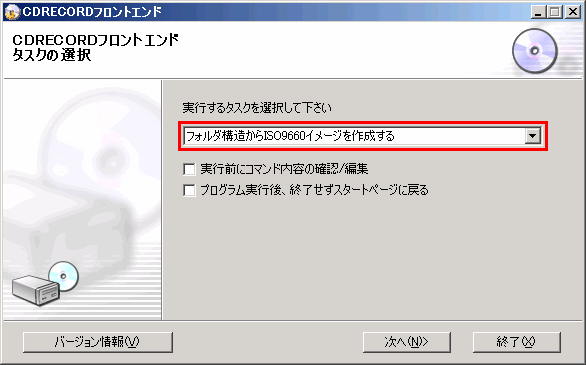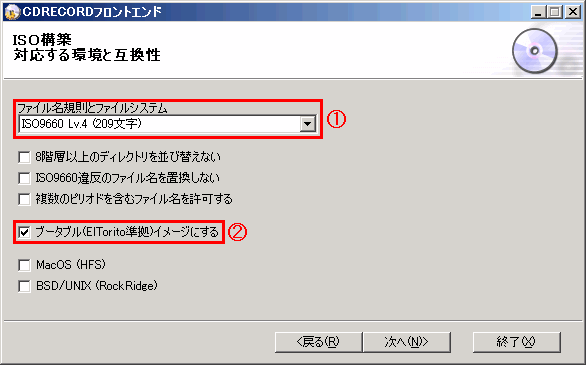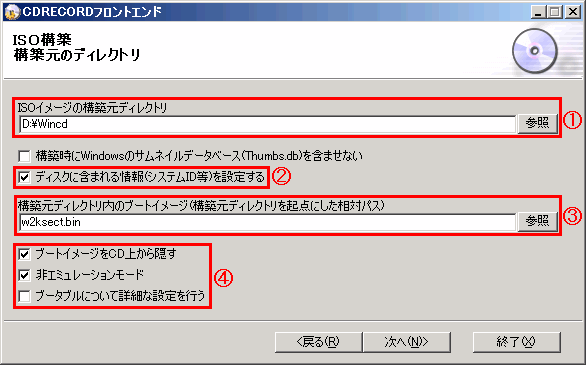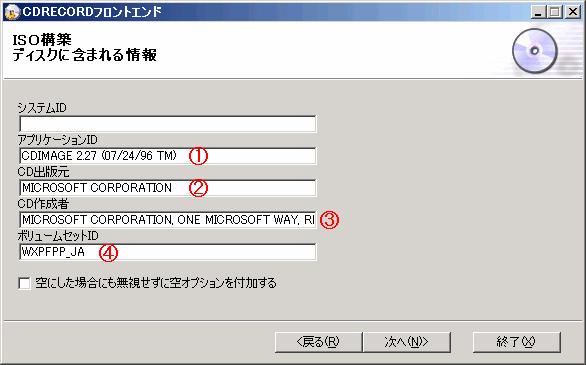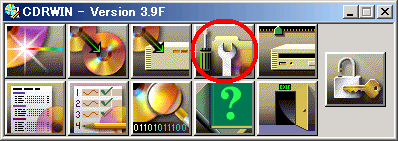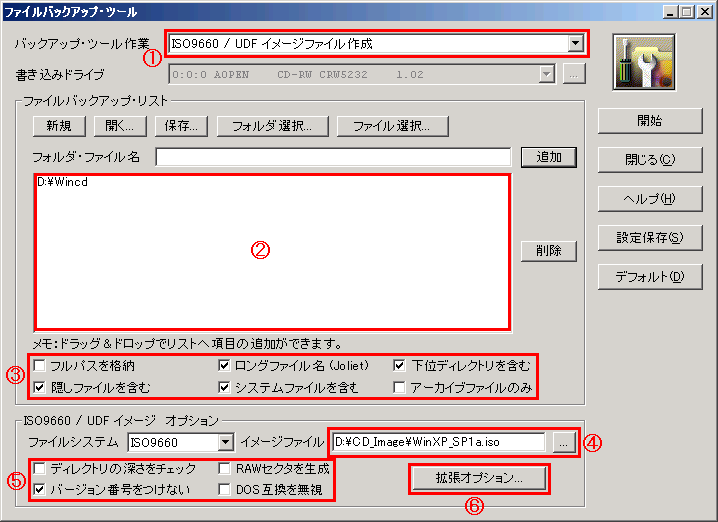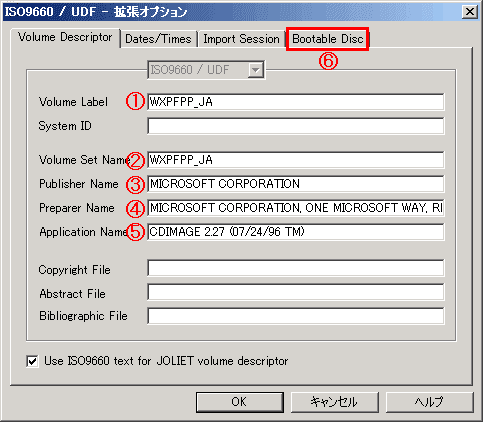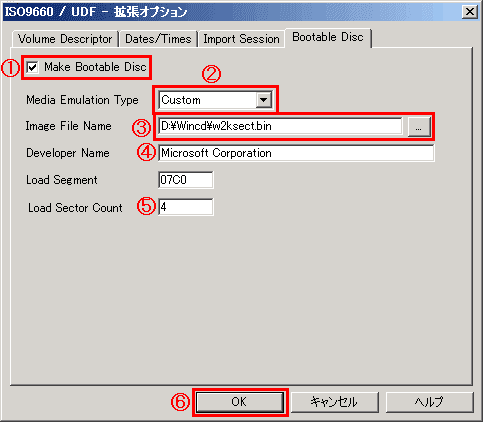もくじ > WindowsプリインストールPCでServicePack適用済みブータブルCDを作ろう
CDRECORDフロントエンドで ISOイメージを作る
CDRECORDフロントエンド
http://ems-ero.hp.infoseek.co.jp/
- 「フォルダ構造からISO9660イメージを作成する」を選びます。
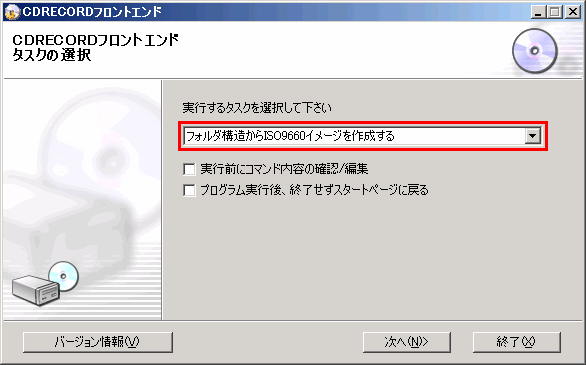
- (1)「ISO9660 Lv.4 (209文字)」を選びます。
(2)「ブータブル(ElTorito準拠)イメージにする」にチェックを入れます。
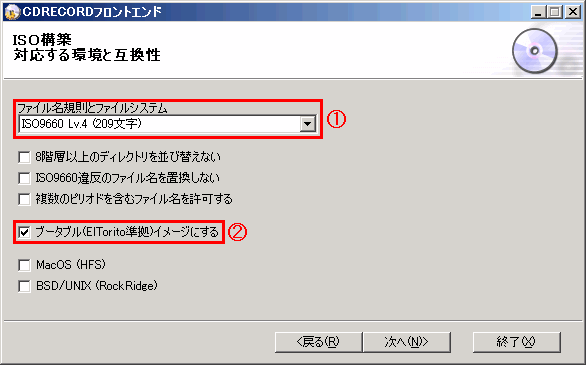
- (1)D:\Wincd を指定します。
(2)「ディスクに含まれる情報(システムID等)を設定する」にチェックを入れます。
(3)D:\Wincd\w2ksect.bin を指定します。
(4)図と同じようにチェックを入れます。
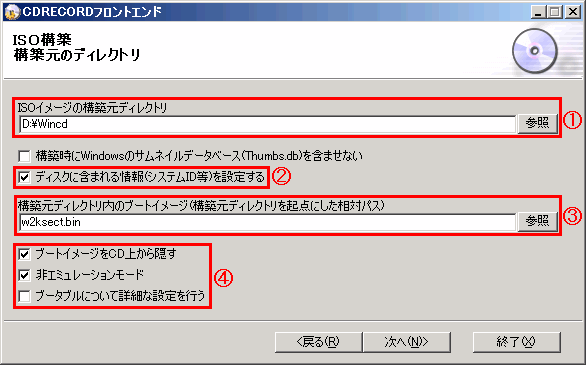
- (1)CDIMAGE 2.27 (07/24/96 TM) と入力します。
(2)MICROSOFT CORPORATION と入力します。
(3)MICROSOFT CORPORATION, ONE MICROSOFT WAY, REDMOND WA 98052, (206) 882-8080 と入力します。
(4)リカバリCDのボリュームラベル(エクスプローラで表示されるCDの名前)を入力します。
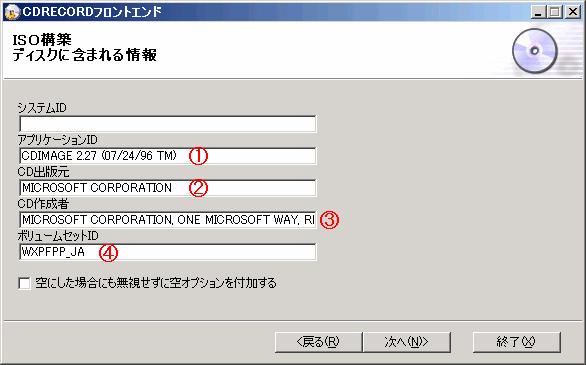
- (1)ISOイメージのファイル名を指定してください。
(2)ボリュームラベルを入力します。

もくじ > WindowsプリインストールPCでServicePack適用済みブータブルCDを作ろう
CDRWIN で ISOイメージを作る
CDRWIN 3.9F
http://www.goldenhawk.com/
日本語化パッチ
http://www.neime-i.itss.ac/
- 工具の絵をクリックしてください。
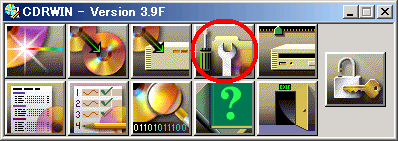
- (1)「ISO9660 / UDF イメージファイル作成」を選びます。
(2)ここに D:\Wincd フォルダをエクスプローラなどからドラッグ&ドロップします。
(3)図と同じようにチェックを入れてください。
(4)ISOイメージのファイル名を指定してください。右端のボタンで保存先を選ぶことができます。
(5)図と同じようにチェックを入れてください。
(6)「拡張オプション」ボタンをクリックします。
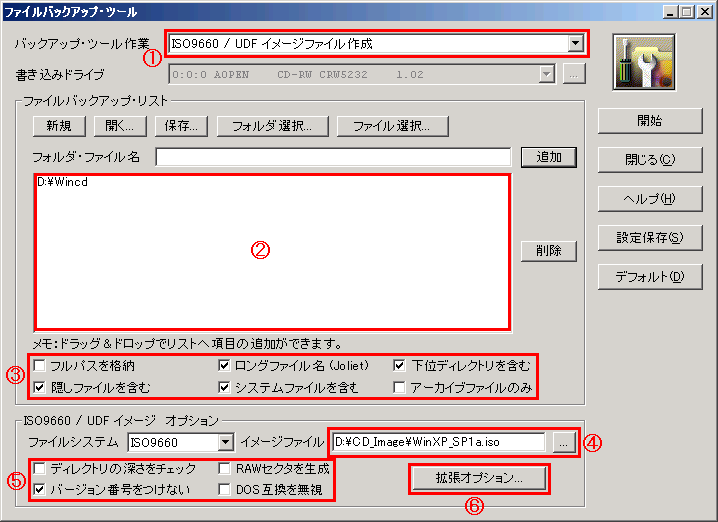
- (1)(2)リカバリCDのボリュームラベル(エクスプローラで表示されるCDの名前)を入力します。
(3)MICROSOFT CORPORATION と入力します。
(4)MICROSOFT CORPORATION, ONE MICROSOFT WAY, REDMOND WA 98052, (206) 882-8080 と入力します。
(5)CDIMAGE 2.27 (07/24/96 TM) と入力します。
(6)「Bootable Disc」タブをクリックします。
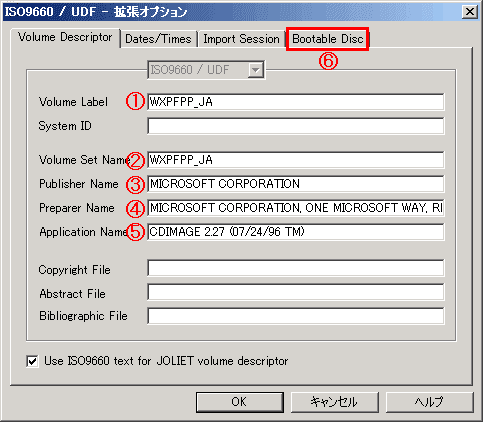
- (1)「Make Bootable Disc」にチェックを入れます。
(2)「Custom」を選びます。
(3)D:\Wincd\w2ksect.bin を指定します。
(4)Microsoft Corporation と入力します。
(5)4 と入力します。
(6)「OK」します。
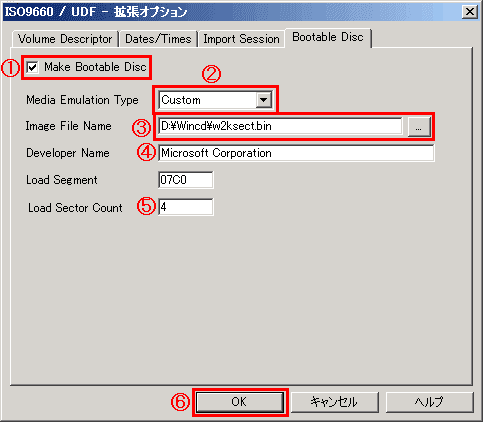
最終更新日 H16/03/08(月)
もくじ > WindowsプリインストールPCでServicePack適用済みブータブルCDを作ろう